我在上篇文章《WordPress免费教程(二):域名与WordPress空间的选择》中讲解了域名和WordPress空间的选择。当你已成功注册了域名并购买了空间后,你就可以把你的域名解析到你所购得的空间的IP地址了。关于域名解析,老张在这里就不多说了,主要来说一说WordPress空间的数据库配置问题。
如果你要是从游子主机那购买的空间,游子会把你的空间绑定好你的域名,那下面的工作就是怎么来配置WordPress数据库。游子主机是选用目前最为主流的Cpanel中文控制面版。输入Cpanel管理地址,输入游子给你的用户名和密码即可进行Cpanel的主界面。
1、语言的选择
当你第一次进入Cpanel时,默认的语言为英文,这里我们就需要把他选择成为中文。找到preferences(偏好设置)中的 change language(语言设置),点击进入
进入语言设置界面后,通过下拉菜单找到中文即可。
这里再返回首面时界面即为中文的了。
如何创建MYSQL数据库
1、进入MYSQL数据库控制面版
2、生成数据库
找到“生成新的数据库”选择,输入你想要的数据库名。数据库名输入后,单击“生成数据库”即可以生成你输入的数据库。
3、添加数据库用户名
找到“添加新用户”选项,输入你想要的用户名和密码。注意密码不要太简单,以防被黑客爆了你的密码。输入完成后单击“生成用户”按钮即可。
注意:当你的用户生成后有一个界面,上面的提示是“已添加用户XXX,无需输入密码”。其实这个提示有些误导,当你输入的用户名和密码一定要牢牢记住,在下面的WordPess安装中必须用到。
4、关联数据库和用户名
这一步最为重要,很多网友以为建了数据库和用户,就完事了。其实没有这步,你的数据库是没有办法使用的。
选择“向数据库添加用户”,关联你想要的数据库和用户名。选择后单击“添加”
5、赋予用户权限
选择全部权限后,单击更改即可。
到目前为止,WordPress数据库和用户才真正的建立起来。在下面的WordPress安装中,我们将用到数据库和用户名及密码。
下篇教程我们将会讲解中文版和英文版的安装。

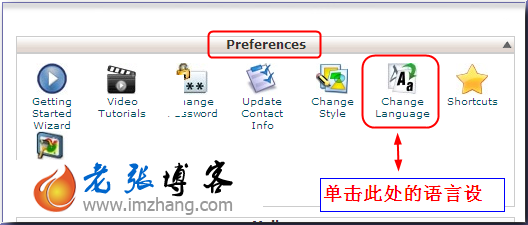
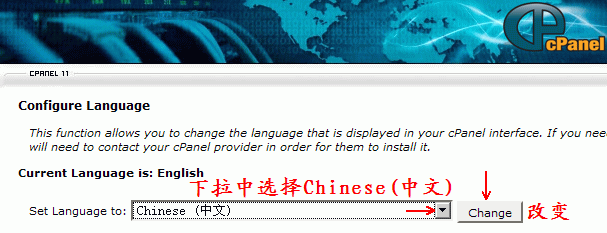
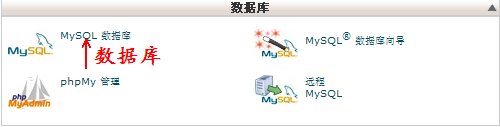
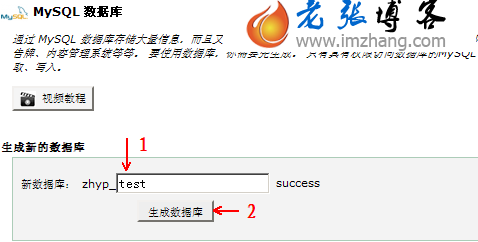
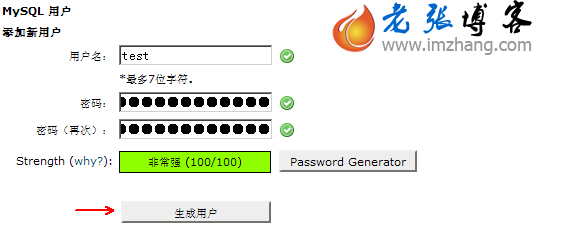

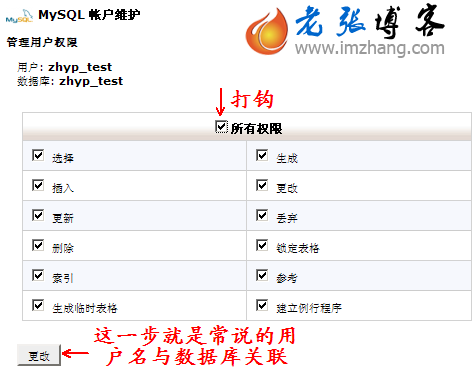
说的好详细哈
@Ygs: 这个教程是针对新手,所以图片多,较为详细些。
收藏备用,谢谢提供。
@小可人: 谢谢你的收藏,说明我的文章还是有价值的。
老张设置了定时发布文章?昨晚又是这个时候光临就看到有新文章了。
@罗迦费升格: 是定时发布,每天一篇,一天不断。
我只熟悉ASP对PHP不是很懂 所以选择了zblog作为博客
@风云春秋博客: 其实WP功能更加强悍,你可以体验下。
不错不错 正好给自己普及下 以后有用
@ifenwen: 这个只要是PHP站,都可以用得着的。
的确是草根教程,第一次建站的时候是什么都不懂的
@学夫子: 希望我的教程能给草根一些帮助。
呵呵,不错 辛苦
@Code之行人: 谢谢你的支持。
网站header很亮!
@阿尔法趣闻: 主题不是我做的。。呵。
慢慢的学习中 ;-)
@雅丹: 谢谢你的支持呀。
写一个系列的文章很辛苦啊,继续加油哦! :mrgreen:
@人好哇!: 慢慢来的,做什么事都很辛苦,但是不感觉到就行。
我又来学习了 :lol:
@laowi: 你的评论能垃圾评论了,是不是进黑名单了?
@老张博客: 我也不知道为啥
在有的博客评论就会被拦截
但不是在所有博客都会被拦截
太奇怪了
@laowi: 你现在在我里面不是黑名单,放心吧。
小波又来看看了 呵呵!
你这个应该写 如何使用 Cpanel 创建数据库!
@落水鱼: 得到你的肯定很是高兴
看得出来博主是一位很有耐心的人~
@视觉博客: 既然做了,就做下去吧。
很不错,谢谢!请教于老张,您可知道WP的关键词自动加超链的插件?
@版权保护: WP KeywordLink这个就是的。
灰常详细的教程…
@yu: 谢谢你的支持。12
这个还真看不懂 嘿嘿 不过系列博客确实难做 到了一定的时候就到瓶颈了 加油
@宁波SEO: 我感觉我应该可以坚持下去。
很详细,谢谢了 :smile:
感觉通过Cpanel安装还是比较麻烦的
@七叶草: 不呀,很方便的。
做的很详细··
@哲哲: 谢谢你的支持,有你的支持,我会更努力地。
很好的教材,学习了…
@皓哥: 谢谢你的支持
讲解得很详细。谢谢分享。
不如说说怎样清理数据库啦,数据库太臃肿了。
@睿智小超人: 会的,正在折腾这个呢。
哇塞,,,花了很多功夫啊
CPanel是个好东东…… 适合入门者,嘿嘿
@dudo: 是的,cp真的很不错的。
老张你图片的ALT标记是自己手动加的还是插件加的呀?
@yesadmin: 手动加上去的。
你的博客真是个好地方 谢谢博主啊
;-) :lol: :lol: :lol: :lol: :lol: :lol: :lol: :lol:
可惜我的不是用的这种面板的!